MỤC LỤC BÀI VIẾT
Key Windows, Office, Kaspersky, ChatGPT, Gemini, YouTube, Canva, CapCut,...
PowerToys là bộ công cụ miễn phí của Microsoft dành cho hệ điều hành Windows. Nó cung cấp các công cụ và tiện ích mở rộng cho người dùng Windows, nhằm nâng cao trải nghiệm sử dụng và tăng cường hiệu suất làm việc trên Windows 10 và Windows 11.
Hướng Dẫn Cài Đặt PowerToys
Đầu tiên bạn truy cập vào đây để tải phiên bản mới nhất của PowerToys về. Bấm vào PowerToysSetup-xxx-x64.exe để tải ạ, chỉ hổ trợ Windows 64 bit.
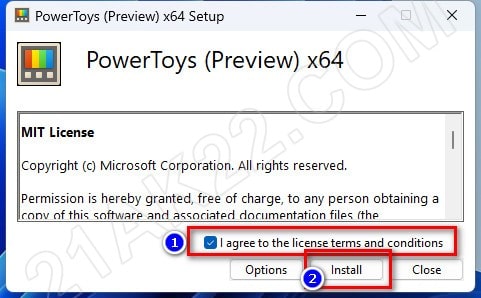
Mở PowerToys.exe lên , đánh dấu check vào I agree rồi nhấn Install để bất đầu cài đặt
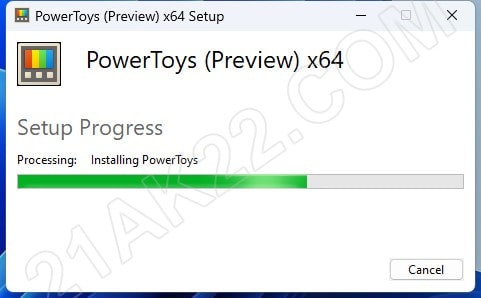
Quá trình cài đặt đang diễn ra
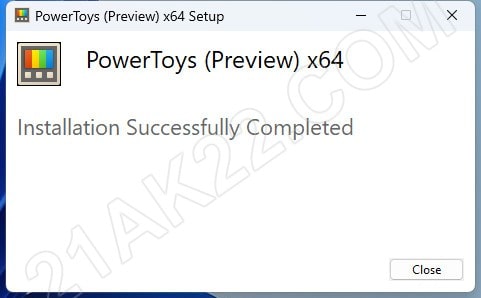
Cài đặt thành công. Nhấn Close
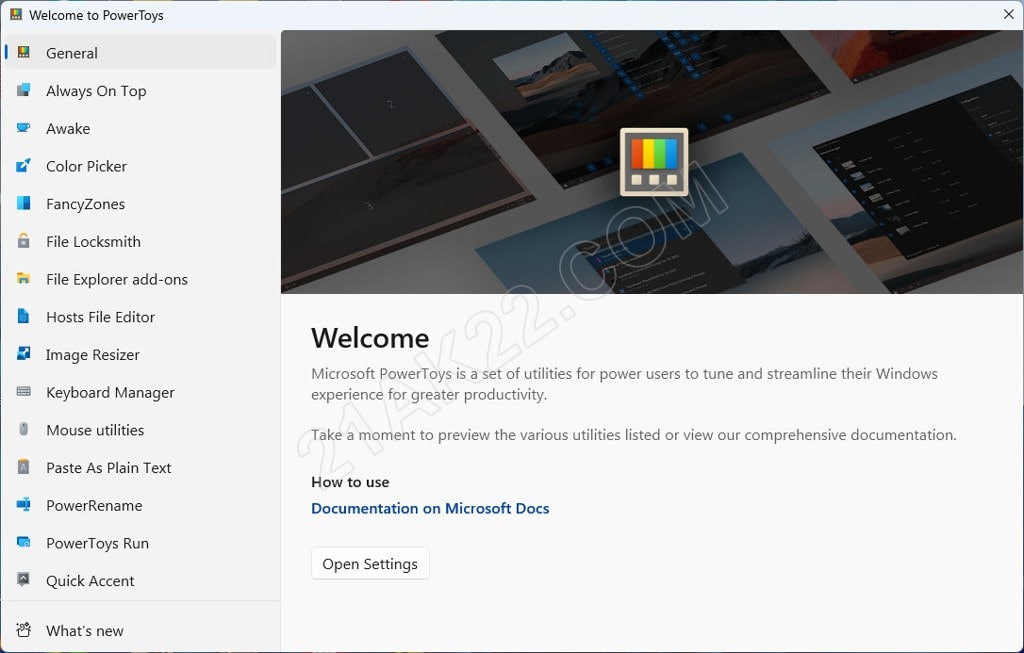
Đây là giao điện chính của PowerToys, nhấn vào Open Settings để bắt đầu cài đặt theo ý thích cá nhân của bạn. Ở đây mình sẽ giới thiệu bạn một số chức năng chính của PowerToys mà mình hay sử dụng nhất ạ.
- Always on Top – ghim cửa sổ – Windows + Ctrl + T
- Color Picker – xem mã màu – Windows + Shift + C
- Mouse utilities – tìm chuột – đúp Ctrl
- Peek – xem trước – Ctrl + Space
- PowerToys Run – tìm kiếm – Alt + Space
- Screen Ruler – đo pixel – Windows + Shift + M
- Text Extractor – lấy văn bản – Windows + Shift + T
- Image Resizer và PowerRename : đổi kích thước và tên hàng loạt
Hướng Dẫn Sử Dụng PowerToys
- Always on Top
- Sử dụng: Windows + Ctrl + T
- Chức năng: Ghim bất kỳ cửa sổ nào lên trên cùng
- Awake
- Sử dụng: Nhấn vào icon hình ly cafe ở thanh taskbar
- Chức năng: Bật tắt máy tính chuyển sang chế độ ngủ
- Color Picker
- Sử dụng: Windows + Shift + C
- Chức năng: Xem mã màu của bất kỳ thứ gì trên máy tính
- FancyZones
- Sử dụng: Windows + Shift + `
- Chức năng: Tạo bố cục các “vùng” cho các cửa sổ trên màn hình
- File Explorer add-ons
- Sử dụng: Mở File Explorer, chọn View > Show > Preview Pane
- Chức năng: Hiển thị ngăn Xem trước và hình thu nhỏ trong File Explorer
- Image Resizer
- Sử dụng: Chuột phải vào hình ảnh chọn Resize pictures
- Chức năng: Thay đổi kích thước hình ảnh nhanh chóng
- Keyboard Manager
- Sử dụng: Vào cài đặt của PowerToys để sử dụng
- Chức năng: Thay đổi các phím nhấn trên bàn phím
- Mouse utilities
- Sử dụng: Nhấn 2 lần liên tiếp nút Ctrl
- Chức năng: Tìm nhanh con chuột đang nằm ở đâu trên màn hình
- Mouse without Borders
- Sử dụng: Vào cài đặt của PowerToys để sử dụng
- Chức năng: Sử dụng 1 con chuột cho nhiều máy tính khác nhau
- Peek
- Sử dụng: Chọn tệp cần xem, nhấn Ctrl + Space
- Chức năng: Xem trước mọi nội dung tập tin
- PowerRename
- Sử dụng: Chuột phải vào tập tin chọn PowerRename
- Chức năng: Đổi tên hàng loạt tập tin nhanh chóng
- PowerToys Run
- Sử dụng: Alt + Space
- Chức năng: Tìm kiếm và mở nhanh các phần mềm ứng dụng
- Screen Ruler
- Sử dụng: Windows + Shift + M
- Chức năng: Đo nhanh kích thước các pixel trên màn hình
- Shortcut Guide
- Sử dụng: Windows + Shift + /
- Chức năng: Thay đổi các phím tắt mặc định của Windows
- Text Extractor
- Sử dụng: Windows + Shift + T
- Chức năng: Sao chép lấy nhanh văn bản từ bất kỳ thứ gì
- Video Conference Mute
- Sử dụng: Windows + Shift + Q
- Chức năng: Bật tắt nhanh tiếng micrô và webcam khi đang gọi
Kết luận
Với sự kết hợp của các tính năng và tiện ích này, PowerToys là một công cụ hữu ích cho việc tăng cường năng suất và tối ưu hiệu suất làm việc trên hệ điều hành Windows. Dù bạn là một người dùng cá nhân hay một chuyên gia công nghệ, PowerToys đem lại sự linh hoạt và tùy chỉnh để đáp ứng nhu cầu của mọi người, và đồng thời mang đến một trải nghiệm sử dụng Windows tốt hơn. Cảm ơn mọi người đã ủng hộ 21AK22 ạ !
Mật khẩu giải nén mặc định là 21AK22
Hướng Dẫn Tải File Khi Quá Giới Hạn Tải Trên Google Drive
Nhấn Thích và Theo dõi Facebook 21AK22.COM giúp mình nha ^_^












